老版本电脑如何扩大内存?电脑内存扩大的方法有哪些?
82
2025-04-04
在进行电脑升级或维护时,正确安装内存条和固态硬盘是确保系统性能优化的关键步骤。但许多用户可能会在安装过程中遇到问题,比如内存条无法正确插入插槽,或是固态硬盘安装时的误区。本文将为您提供详实的指南,从问题的诊断到解决步骤,确保您能够顺利安装内存条和固态硬盘。
1.检查内存条和插槽的兼容性
在尝试安装内存条之前,确保内存条与主板的插槽是兼容的。不同类型的内存条(如DDR3与DDR4)需要不同的插槽。同时,确认内存条的容量、速度等参数是否满足主板的要求。
2.关闭电脑电源并断开电源线
在安装硬件之前,请确保关闭电脑电源,并从电源插座上拔下电源线。这一步骤是为了避免带电操作可能造成的损害。
3.解开机箱侧板
使用螺丝刀打开电脑机箱侧板,确保可以在一个宽敞、稳定的环境中进行操作。建议在一块防静电垫上工作。
4.确认内存条金手指无尘且干燥
在安装内存条之前,用干净的软布擦拭内存条的金手指部分,确保其无尘干燥。灰尘或湿气都可能导致安装不畅。
5.找到正确的内存条插槽
在主板上找到与内存条类型相对应的插槽。通常为黑色或白色的插槽。有的主板可能支持双通道技术,这需要正确配对内存条。
6.注意内存卡扣的位置
内存条上通常有两个卡扣,确保在安装时卡扣对准插槽中的凸点。以大约45度角的角度轻轻下压内存条,直到两边卡扣自动锁定。
7.检查安装是否成功
安装内存条后,重新连接电源并开机,进入BIOS查看是否有新内存被识别。如果未识别,断电后重新检查内存条是否安装正确。

1.选择合适的固态硬盘(SSD)
确保选购的固态硬盘与主板接口(如SATA或M.2)和电脑规格相匹配。同时,考虑固态硬盘的读写速度是否满足您的使用需求。
2.准备安装工具
安装固态硬盘可能需要螺丝刀等工具,确保提前准备好。
3.固态硬盘的物理安装
SATA接口的SSD:将固态硬盘固定在机箱内合适的位置,并使用SATA数据线和电源线将其连接到主板和电源供应器上。
M.2接口的SSD:打开主板上的M.2插槽盖板,将SSD插入插槽,并用螺丝固定。
4.安装操作系统
安装系统之前,确保将固态硬盘设置为主启动盘,并通过相应的安装媒介(如USB驱动器或光盘)引导电脑。按照提示完成操作系统的安装。
5.系统驱动程序和优化
安装完成后,进入系统,根据电脑型号下载并安装相应硬件的驱动程序。同时,可以通过固态硬盘制造商提供的工具进行性能优化。

如何判断内存条是否兼容?
检查内存条上的标签信息,与主板的规格手册进行对比。或使用主板制造商提供的支持列表进行核对。
固态硬盘与机械硬盘(MHDD)有何不同?
固态硬盘没有机械部件,读写速度快,抗震性能好;而机械硬盘含有磁盘和读写头,速度相对较慢,价格相对便宜。
安装内存条或固态硬盘后,电脑无法启动怎么办?
确认所有硬件连接均稳固无误。检查是否有错误代码显示,如果有,根据代码进行故障排除。如果无显示,可能是电源问题或者主板故障,建议联系专业人员进行检查。
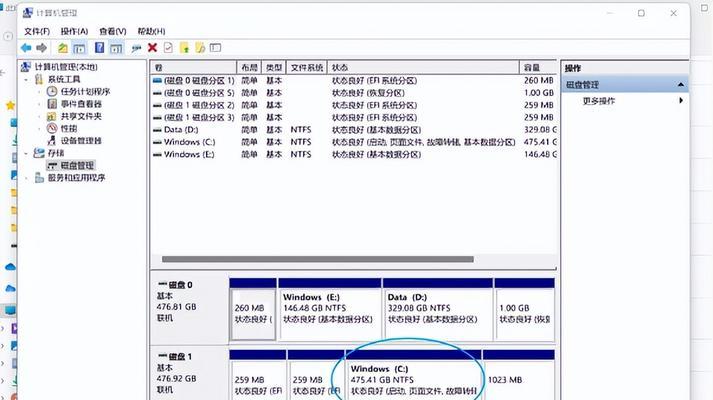
通过本文提供的详尽步骤和指南,相信您在面对电脑内存条和固态硬盘安装时,可以做到有条不紊。电脑硬件的正确安装对系统的性能和稳定性至关重要,遵循专业指导能够避免许多不必要的麻烦。如果在安装过程中有任何疑问,欢迎在评论区留言讨论。我们的专业团队将竭诚为您解答。
版权声明:本文内容由互联网用户自发贡献,该文观点仅代表作者本人。本站仅提供信息存储空间服务,不拥有所有权,不承担相关法律责任。如发现本站有涉嫌抄袭侵权/违法违规的内容, 请发送邮件至 3561739510@qq.com 举报,一经查实,本站将立刻删除。